当使用的win10系统出现蓝屏,黑屏等系统故障问题时,通过u盘重装win10是比较好的解决方法.有网友想了解u盘启动盘如何重装win10系统,下面就给大家演示下u盘启动盘重装系统win10教程.
从U盘安装win10系统怎么安装呢?估计有不少网友有这样的疑问,当系统崩溃时我们现在基本上都是使用U盘重装系统,但是刚接触电脑的小白却不知道如何查操作 , 那么下面我们就来看看u盘启动盘重装系统win10教程 , 大家一起来学习一下吧 。
1、下载一个装机吧一键重装系统软件并打开 。 准备一个8GB以上的U盘 。 选择制作系统 , 在制作U盘中选择您的U盘 , 其它参数默认直接开始制作即可 。
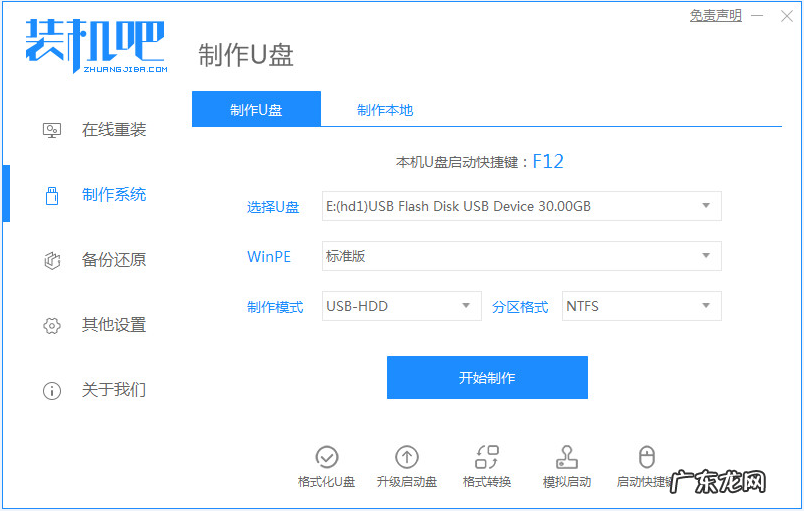
文章插图
2、在选择系统镜像中 , 选择您想重装的系统镜像 , 然后选择后点击开始制作 。
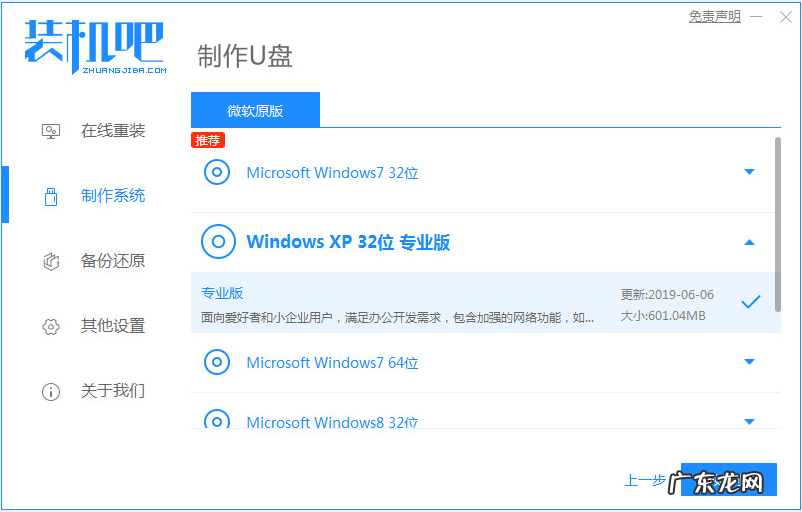
文章插图
3.软件将自动下载所需文件 , 请耐心等待 。
【u盘重装系统详细步骤 u盘启动盘重装系统win10教程】
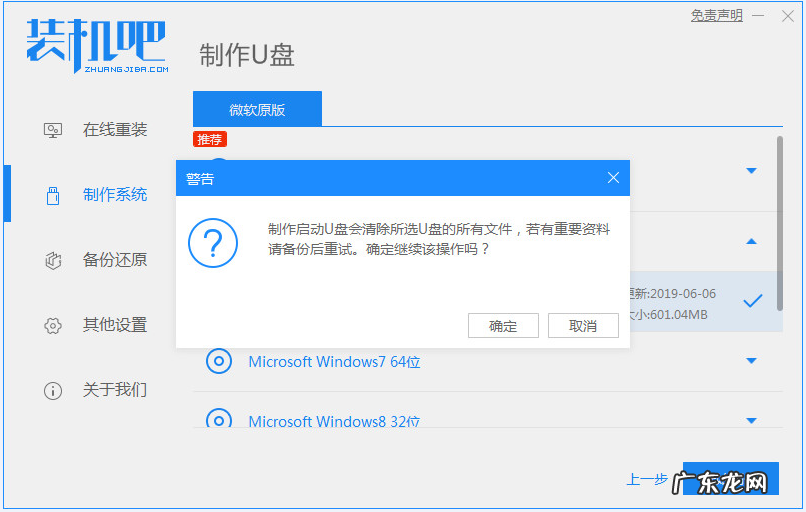
文章插图
4、请耐心等候制作 , 等待制作完成就可以重启了 。

文章插图
5、把制作好的启动U盘插到电脑上 , 开机快速按Esc或Del或F12等进入到Bios设置U盘启动 。 这里是按F12进入的快速引导菜单 , 选择U盘进入 。
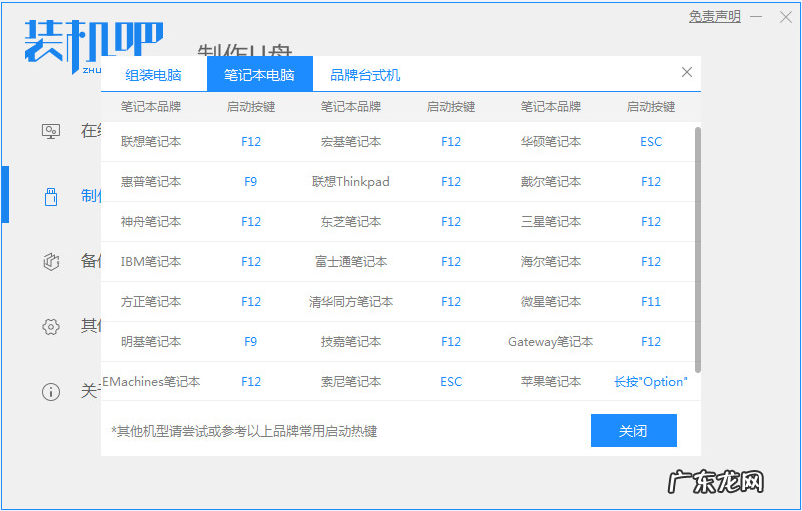
文章插图
6、进入PE系统后 , 继续打开装机工具进行安装 。

文章插图
7、安装完成我们需要点击重启 。

文章插图
8.最后 , 我们可以进入新安装的系统 。

文章插图
以上就是u盘启动盘重装系统win10教程啦 , 希望能帮助到大家 。
- 我告诉你哪个是win10专业版 msdn我告诉你win10哪个是专业版系统
- win10激活方法有哪些 win10系统激活的方法
- win10一键还原软件 win10系统还原软件哪个好用
- u盘重装win10系统步骤 电脑怎样重装系统win10 64位教程
- u盘制作PE启动盘 u盘启动盘怎么重装系统win10步骤
- 电脑用光盘装系统步骤 电脑重装系统教程光盘重装步骤演示
- 小白一键重装系统 快启动pe一键装机教程演示
- 系统之家一键重装 电脑一键装机系统怎么操作
- win7旗舰版开机超级慢 系统之家纯净版64位win7旗舰版下载
- 一键还原win7系统 window7系统还原怎么操作
特别声明:本站内容均来自网友提供或互联网,仅供参考,请勿用于商业和其他非法用途。如果侵犯了您的权益请与我们联系,我们将在24小时内删除。
